このマニュアルでは、ABテストの設定方法を説明します。
プロジェクト作成後、クリエイティブが設定されている必要があります。
プロジェクト作成~クリエイティブ設定方法については、マニュアル【1-1】~【1-6】を参照してください。
なお、その他の設定方法については詳細マニュアルトップよりご確認ください。
1.ABテストが可能な機能について
①ABテストはフローティングテキストは対応していません。
なお、ダメ押しポップアップについては現状ABテスト機能は設けておらず、
元のプロジェクトの設定がそのまま反映されます。
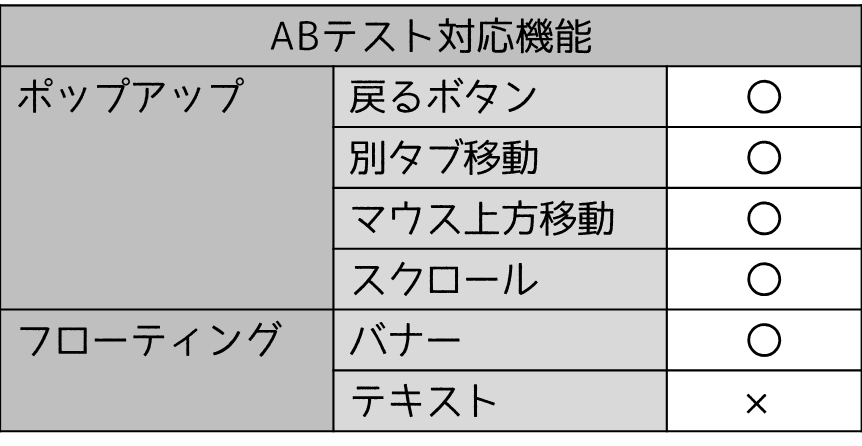
②プロジェクト管理画面で、ABテストを設定したいプロジェクトのテストケース列「未設定」リンクをクリックします。
テストケース管理画面が表示されます。
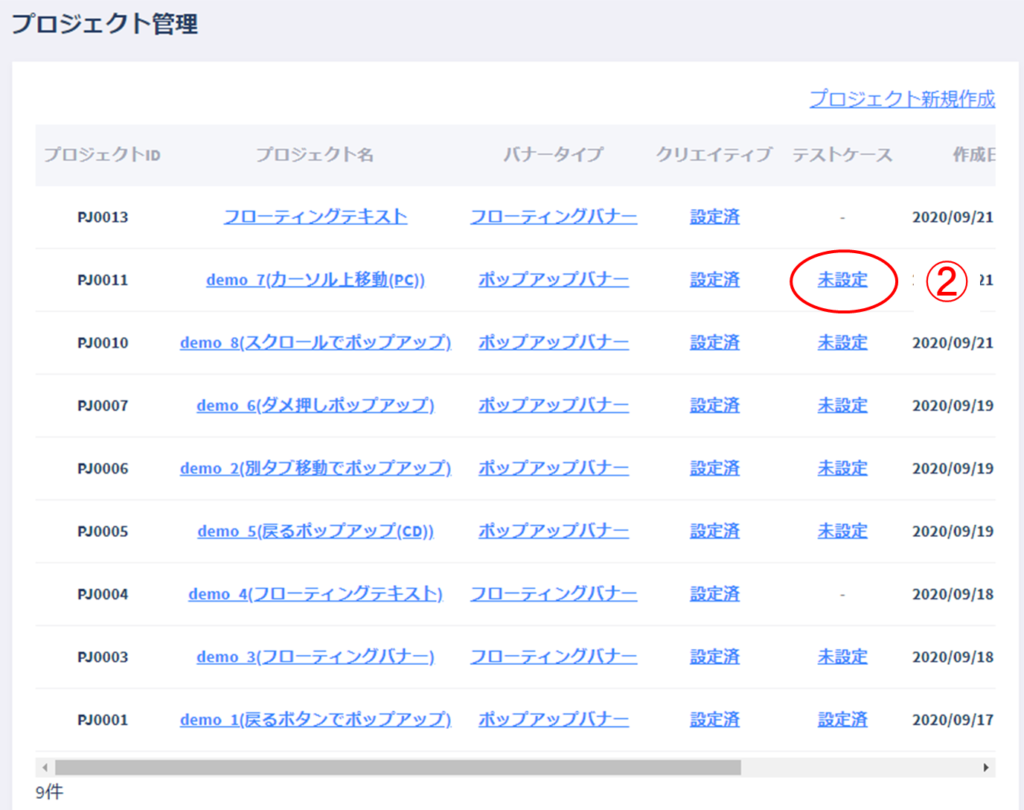
③「テストケース新規作成」リンクをクリックします。
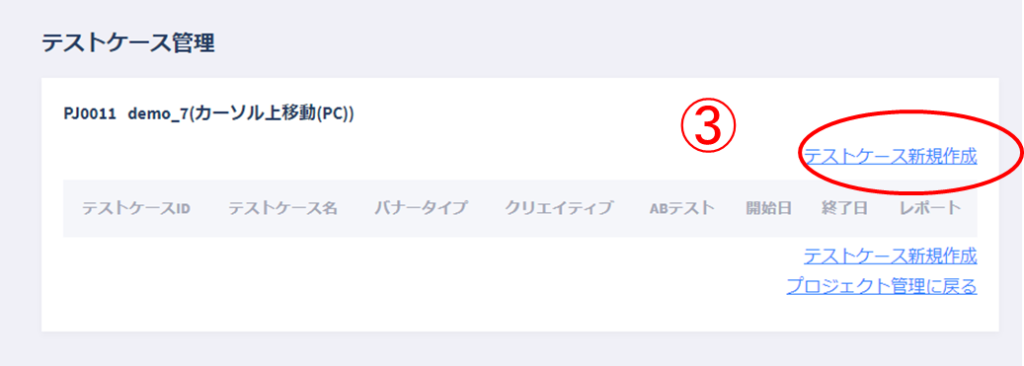
④以下の項目を記入して、登録ボタンをクリックします。
テストケース名:適宜わかりやすく名前を作成します。
開始日:本日以降の日付で開始日を設定します。
終了日:テスト終了日を設定します。(記入は必須ではありません。未記入の場合、継続的にABテストが配信されます。)
登録ボタンをクリックすると、テストケース管理画面に戻ります。
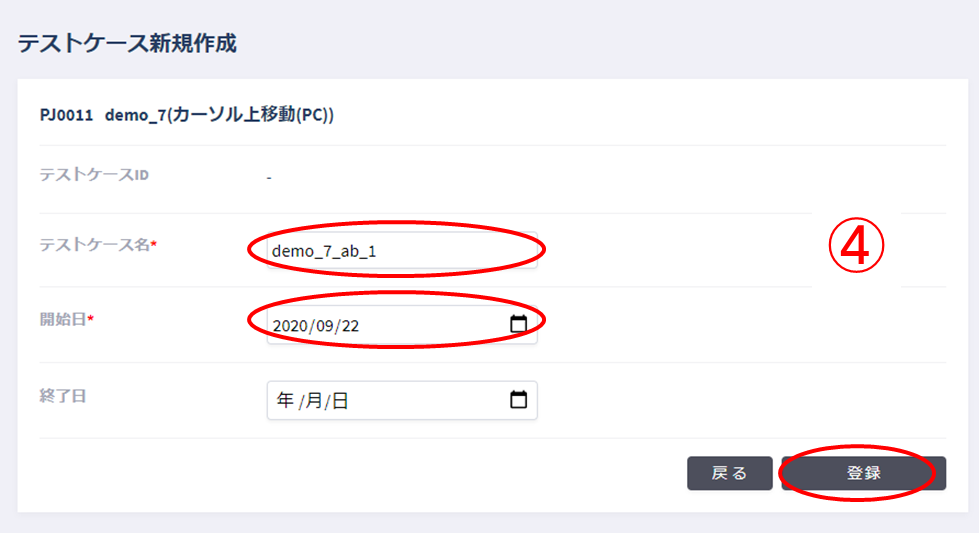
⑤テストケースが新規で作成されました。
ABテストの具体的な内容を作成するため、ABテスト列「未設定」リンクをクリックします。
ABテスト新規作成画面が表示されます。
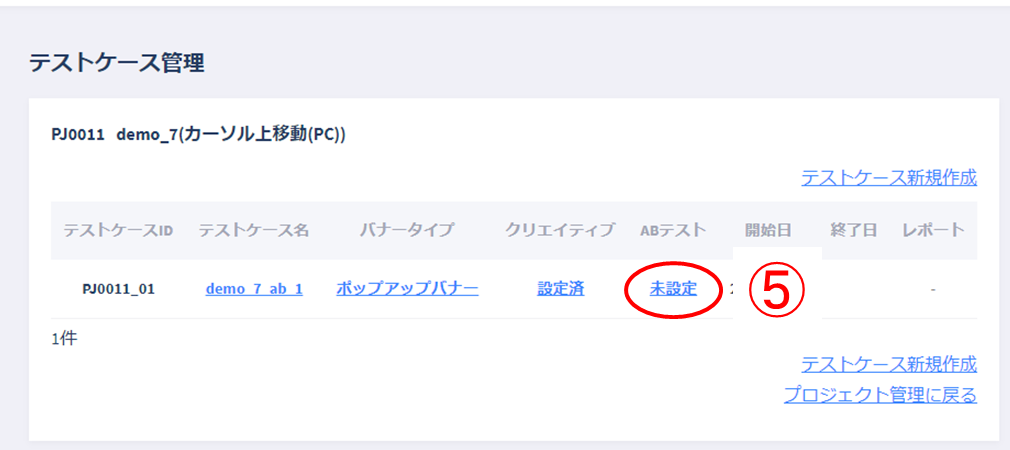
⑥以下の項目を設定し、「登録」ボタンをクリックします。
バナーイメージ:画像を添付します。(jpg,png,gif画像が利用できます)
バナーリンク先:http~入力します。
カウントダウン設定(バナー上):「あり」or「なし」を選択します。
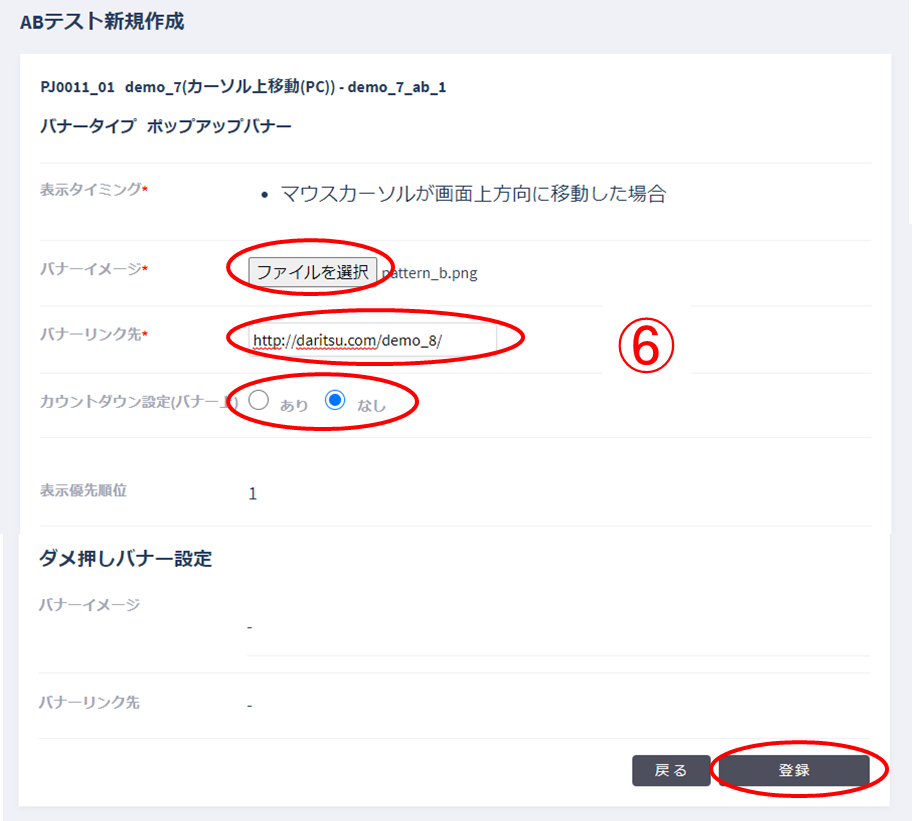
⑦テストケース管理画面に移動します。
④でテストケースの開始日を当日で入力した場合は、ABテスト列が「実行中」と表示され、ABテストが開始されます。
テストケースの開始日を(当日ではなく)未来日付で入力した場合は、ABテスト列が「期間外」と表示され、開始日になると「実行中」に変わり、ABテストが開始されます。
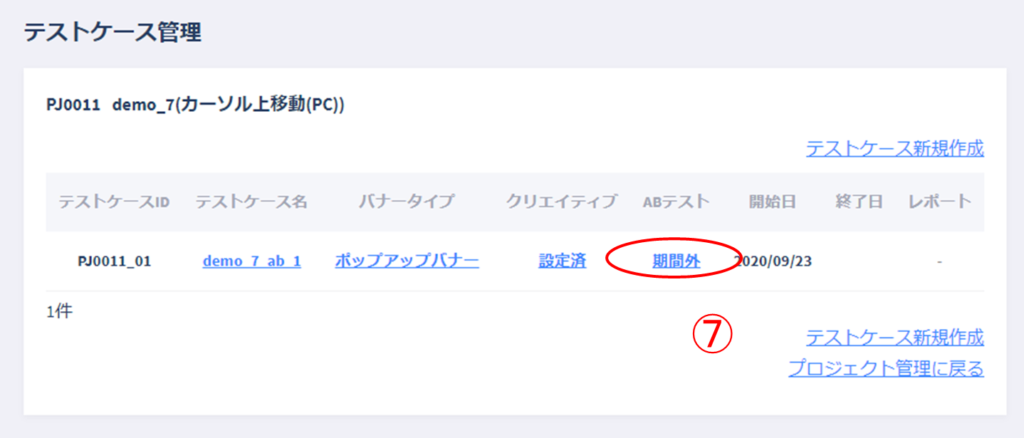
以上で設定は終了です。